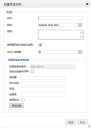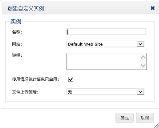创建实例
配置中心使您可以创建多个 Ivanti Service Desk 或 Asset Manager 的实例,并可以使用配置中心单独对其进行配置和管理。
对于大部分安装而言,您仅需要一个实例。但是,如果您想要在同一个服务器上托管多个 Service Desk 或 Asset Manager 系统,您可以利用已安装的软件创建额外的实例。
创建实例有两种方法:
- 标准实例 - 创建具有应用程序池以及完整的应用程序和服务集的实例
- 自定义实例 - 创建空实例,您可以在其中创建所需的应用程序池、应用程序和服务
如果选择创建标准实例,您可以使用配置中心来删除任何不需要的应用程序和服务,并根据需要来更改它们的名称。
要创建标准实例:
- 在“当前实例”页面上,单击创建标准实例。
出现“创建标准实例”对话框。 - 键入实例的名称和说明。
“名称”将被用作之后创建的所有应用程序池、应用程序和服务的初始名称的前缀。如有必要,您可以在稍后编辑这些名称。 - 选择要随此实例使用的网站。
对于大多数实施,可以选择默认网站。但是,如果想要使用多个网站,或使用不同的网站,可以这样操作。有关详细信息,请参阅管理网站。
通过启用使用情况统计数据复选框,可以选择是否提供功能使用情况信息以帮助 Ivanti 确定哪些功能受到欢迎,而哪些则罕有使用。该信息帮助我们更好地了解我们的客户群体,并有助于我们通知关于路线图、支持和新功能计划的事项。使用情况统计数据接收来自中央 Ivanti 来源的使用情况查询,然后将这些定义好的 Service Desk 和 Asset Manager 使用情况配置文件查询的结果传递给中央基于云的 Ivanti 数据库。所有使用情况统计数据都被加密,不会记录客户的运营或交易数据,并且不会造成任何性能或运营影响。我们鼓励您启用实际上线的系统上的使用情况统计数据功能,以帮助我们专心改进功能区域,它们对您至关重要。我们建议在测试系统上禁用使用情况统计数据。通过使用 Service Desk Framework 应用程序上的诊断日志类别使用情况统计数据,您就可以查看使用情况统计数据的输出。
- 如果要限制允许用户附加到流程的文件类型,请在文件上传策略列表中选择白名单,如果无需限制请选择不受限制。
如果选择白名单,则请在白名单文件类型字段中,输入允许用户上传的文件扩展名。使用逗号分隔不同的文件扩展名。
如果将文件上传策略设置为白名单,将可帮助您阻止上传可能有害的文件,如可执行文件。您可以为 Web 服务器上正在运行的每个 Service Desk 或 Asset Manager 实例创建单独和不同的白名单。
如果将文件上传策略列表设置为白名单但将白名单文件类型字段留空,则将阻止用户上传“任何”文件。
如果将文件上传策略列表设置为不受限制,则将允许用户上传所有文件类型。
- 完成数据库连接详细信息组框中的字段。
使用测试连接按钮来确认您输入的数据库连接详细信息是否正确。
- 单击确定。
实例被创建,并出现在“当前实例”页面上。这可能需要花费一段时间。 - 要查看实例的详细信息,在“当前实例”页面上单击其条目。
将出现实例的页面,详细描述了已经为该标准实例创建的应用程序池、应用程序以及服务。
之前操作的状态显示在实例页面的顶端,并提供了链接供您查看和删除该实例的日志文件。日志文件始终采用英语,用于帮助 Ivanti 支持工程师。
要返回实例的列表,单击页面顶部的主页。
要创建自定义实例:
对于大多数实施,可以选择默认网站。但是,如果想要使用多个网站,或使用不同的网站,可以这样操作。有关详细信息,请参阅管理网站。
- 要查看实例的详细信息,在“当前实例”页面上单击其条目。
出现实例的页面。对于自定义实例,实例页面仅显示其创建详细信息,并提供了链接来创建应用程序池或连接到现有的 Service Desk Framework。
由于可将空的自定义实例链接到现有 Service Desk Framework,您可以在 Service Desk Web 服务器上建立使用现有 Framework 应用程序的 Application Services 服务器。有关建立 Application Services 服务器的详细信息,请参阅设置 Application Services 服务器。
您可以删除您不再需要的实例。
要删除实例:
- 在当前实例列表上,将鼠标指针指向您不再需要的实例。
实例将高亮显示并出现一个“删除”链接。 - 单击删除,然后确认您要删除该实例及其所有应用程序池、应用程序和服务。
实例被删除,并且更新“当前实例”列表。
“当前实例”列表顶部的全部删除链接使您可以一次删除所有实例。